2020 官网升级中!现在您访问官网的浏览器设备分辨率宽度低于1280px请使用高分辨率宽度访问。
本文分享一个典型的 SMT 编程案例:多基板+任意角度拼板编程。
在传统编程方式下,针对此问题工程师会面临不小的挑战。这些挑战会影响编程效率和程序正确性;对企业而言,会直接导致成本增加和品质风险这两大敏感问题!
图一是钢网厂家完成钢网制作后回传的钢网图纸。
从钢网图纸可以看出,该拼板上有两种不同的单板 PCB,这里暂且把它们称作 A 板和 B 板。
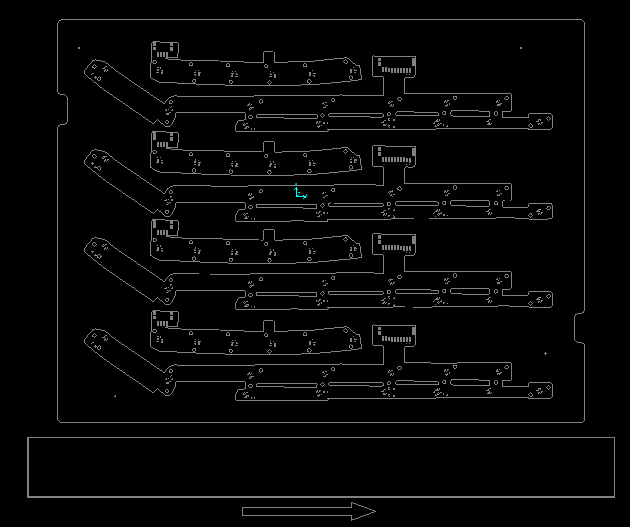
图一:钢网厂家制作完成的图纸
下图二是 A 板的“器件坐标+PCB Gerber”,从右下角的表贴连接器可以明显看出,它在上图的拼板中除了摆放位置差异还会有一个斜角度的偏差,不是 90°/180°/270° 这样的标准角度,但具体角度是多少并不知道。

图二:A 板器件坐标 + XY 坐标
图三是 B 板的“器件坐标+PCB Gerber”,对比钢网图纸上的拼板图框,它也有一个角度偏差。

图三:B 板器件坐标 + XY 坐标
我们来总结一下这个案例中 SMT 编程的特点:有 A 板和 B 板两个不同的 PCB 需要拼在一起;A 和 B 有各自的坐标文件。
A 板和 B 板相对于在拼板上的摆放,除了有位置要求外,还有角度要求,具体角度未知。
在传统编程方式下,因为不知道具体角度,所以编程时非常麻烦,工程师无法做到程序一次性正确,往往需要反复调整多次,不仅耗费时间和精力,而且程序的准确性也是个未知数。
使用VayoPro-SMT Expert软件,只需分分钟就能轻松完成!
下面我将介绍在望友 VayoPro-SMT Expert 软件中制作程序的详细步骤:
步骤一:先分别创建好 A 和 B 工程,分别把“坐标+Gerber+BOM”读入,完成数据校验和相关编程操作。
步骤二:
1) 创建一个拼板工程,把 A 工程加载进来;
2) 导入钢网图纸(或者其它包含有完整拼板的图纸也可以);
3) 在 A 板外形上选特征(蓝色线段),然后在钢网图纸上也选一个相同位置的特征(红色线段),右键菜单“自动获取角度”(如下图四),软件会自动计算出 A 板和拼板上对应摆放位置的角度差,如下图五 所示偏差值为6.7°,点击“+180度”按钮即可执行角度旋转,自动将 A 板旋转为和拼板图纸上一样的摆放角度(如下图六);

图四:自动获取角度

图五:执行旋转偏差

图六:旋转完成
4) 选特征点(如下图七)执行图层对齐,将 A 板移动至与拼板位置重合(如下图八)
(与望友免费订阅版 Gerber View 软件层对齐方法一样,此处不再讲对齐过程);
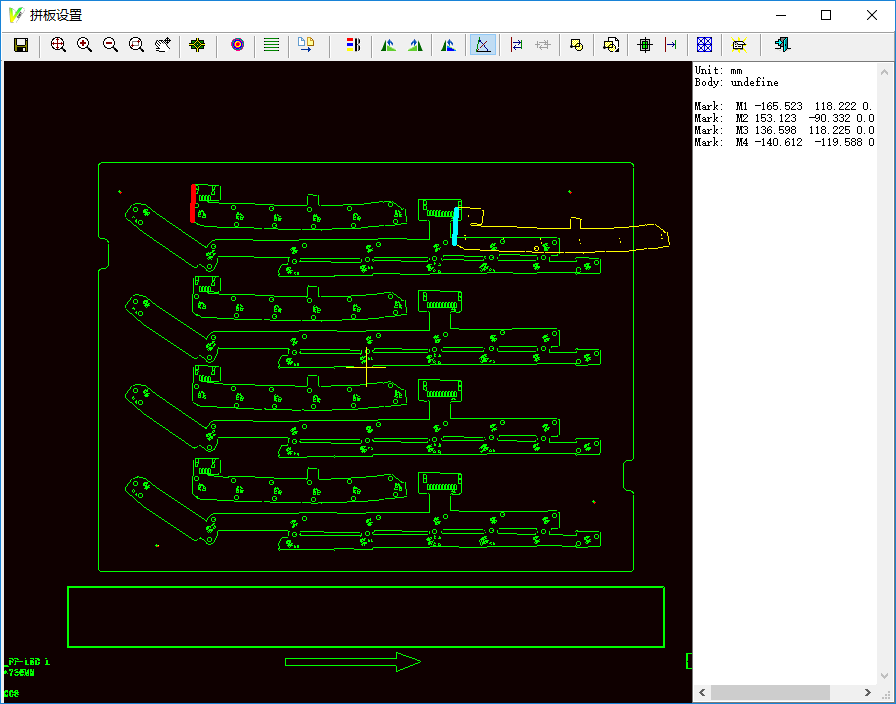
图七:望友专利技术支持任意角度拼板

图八:层对齐完成
最后,希望每位编程工程师都能运用望友软件高效工作,VayoPro-SMT Expert软件不仅可以简化编程过程,提升程序正确性及一次性通过率,而且可以大大减轻工作压力,也能帮助企业规避因程序错误而发生的各类风险。